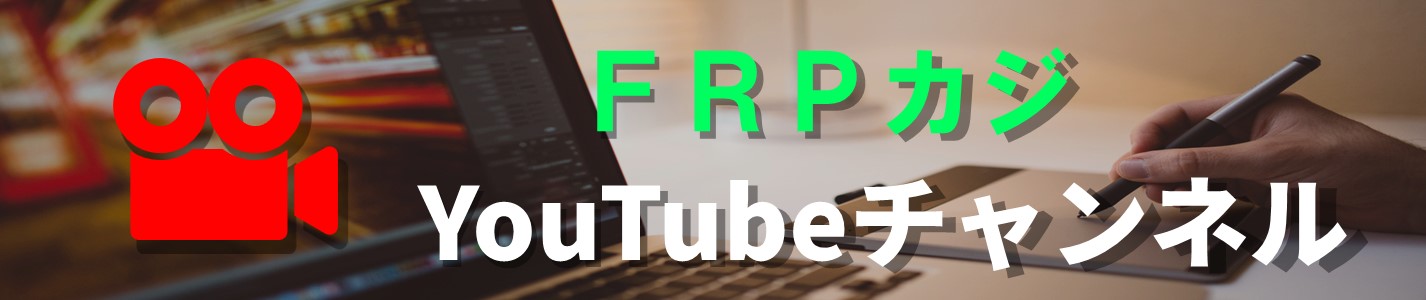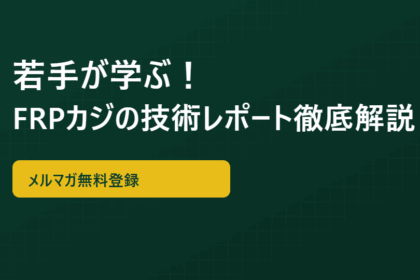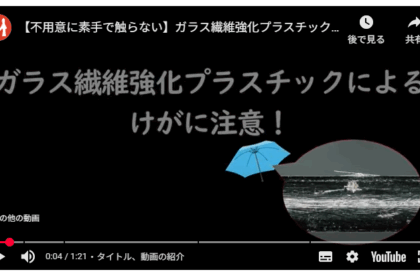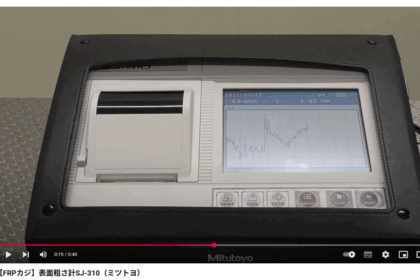株式会社 FRPカジR&Dセンター メールマガジン
◇◇◇━━━━━━━━━━━━━━━━━━◇
◇◇ 技術評価受託の活用法と解説 ◇◇
◇━━━━━━━━━━━━━━━━━━━━◇◇◇
2024年4月16日
第六回:長尺ノギス+Autodesk Fusion 360-球で絵文字「ぴえん」を作る
<目次> ─────────────
・R&D所有設備紹介+動画
・モデリング技術+動画
<R&D所有設備紹介+動画> ─────────────
・今回の紹介する設備仕様
長尺ノギス C-60(ミツトヨ)
〈長尺ノギスとは何か〉
ノギスはハサミのような形状のジョウと呼ばれる測定面で測定物を挟み込み、長さを測定する工具です。
長尺ノギスはきわめて大きな測定物を精度よく測定する場合に用いられます。
弊社所有の長尺ノギス C-60(ミツトヨ)は、特殊形状のジョウにより
内側・外側両方測定が一つのジョウで測定可能なアナログ式(目盛を直読するタイプ)のノギスです。
測定範囲の概要を示すと以下のようになります。
・測定範囲:0~600mm(最小読取値0.05mm)
・最小内側測定長:20.1mm
・最大許容誤差(部分測定面の接触誤差です):±0.15mm
・質量:1.3kg
通常サイズのノギス(スーパーキャリパ CD67-S20PS(ミツトヨ))は質量が約206gであることから、
この長尺ノギスは通常のノギスの約6.25倍近く重たいため、
本尺のたわみによる誤差が誤差要因の大部分を占めることになります。
長尺ノギスの支持の仕方によって、大きく測定値が変化することとなるため、
測定作業は二人で行う場合もあります。
また、マイクロメーター同様に測定面は平面だけではありません。
不定型の狭い寸法間の測定ができるポイントノギス、
段違い部の測定ができるオフセットノギス、
細溝径などの測定はブレードノギス、
段違い穴部の内径測定ができるC形ノギス等があります。
〈実際の使用例・活用法〉
定盤、または水平な面に測定物を置きます。
長尺ノギスの頭を左手でつまみ、右手で本尺(バーニヤ目盛の付いた定規の部分)を握ります。
指かけに親指を当て、測定物の測定したい箇所よりも大きくスライドさせ、
ジョウを開いていきます。
開いたジョウの間に測定箇所を差し込み、再度スライドさせながら
ジョウを閉じていき、測定物を挟み込みます。
この時、測定物はジョウの先端よりもできるだけ奥深くに差し込むのが正しい測定位置となります。
そして、一番ジョウが閉じた位置で目盛を読みます。
穴の内側を測定する場合は、ジョウの先端にある切り欠き部分までを穴に挿入してスライドさせていき、
一番開く位置で目盛を読みます。
内側用測定面(ジョウの先端)は基準端面(本尺部分の目盛側の端面)から
一番離れたところになりますので、先端になるほど測定誤差が大きくなります。
ブレやすいため、測定力に注意が必要です。
当社ではハンドレイアップというシンプルな工程を維持しながら、
安価で成形後に切断可能な塩ビパイプを型として用いた、円柱形状の成形を行っています。
こういった円柱形状にも長尺ノギスを活用し、定量的に評価を行い成形体の形状精度確認を行っています。
また、円筒形状をノギスで測定する際は、一度で測定箇所を決めず、何か所かズラしながら見ていくといいでしょう。
当該工法の精度評価結果は技術レポートにて公開しています。
・「FRP円柱成形体の形状計測と非破壊検査による内部欠陥評価」技術資料_ENG-REPORT-014 rev.1
・ R&D所有設備動画のURL
https://x.gd/rpicT
<モデリング技術+動画> ─────────────
〈モデリング作業のコツ〉
Autodesk Fusion 360-球で絵文字「ぴえん」を作る
1.「作成▼」から「球」のコマンドを選択し、中心点を任意の位置でクリックします。
2. コマンドウィンドから直径を入力します。(今回は50mmの球体です)
3. ツールバーで、「構築」から「オフセット平面」を選択し、
オフセットの基準となる面または平面を選択します。
4. ソリッドからスケッチを選択し、上記4で作成したオフセット平面を選択します。
5. 「ぴえん」の顔を描いていきます。
6. 片側(目と眉毛)ができたら、基準となる中心線を作成します。
7. 「目と眉毛」を選択した状態でスケッチからミラーのコマンドをクリックし、
上記6で作成した中心線を選択すると「目と眉毛」が対称位置にコピーされます。
6. 最後に顔全体を選択し、ソリッドから押し出しコマンドを選択し、
押し出し方向を片側に設定して「距離」を負の値します。
(球に押し出した顔全体が届くよう、適当な値を入力しました)
・本モデリング技術の応用例
「構築」から「オフセット平面」コマンドは、正面、右側面、平面のどれかの基準面、
または作成したモデリング形状の面を選択し、
そこから任意の位置に新たな平面を構築できる機能です。
3DCADは平面が存在しない箇所(ただの空間)にはスケッチすることが出来ません。
そして球体のようなモデリング形状も「面」を認識できないため、球体面にスケッチすることが出来ません。
どれだけ複雑な三次元形状面であっても、オフセット平面を構築すれば、
スケッチから形状を付与することが可能となります。
・上記の概要に該当する動画のURL
https://x.gd/3ogPj